硬盘无法进入,打开提示将其格式化,我用什么办法才能把盘里的东西拿出来
硬盘文件或目录损坏且无法读取怎么办

硬盘文件或目录损坏且无法读取怎么办硬盘文件或目录损坏且无法读取怎么办?硬盘文件或目录损坏且无法读取是一个常见的问题,可能会导致您无法访问重要的数据。
这种情况下,您不必担心,因为有一些方法可以尝试解决这个问题。
在本文中,我们将介绍一些常见的解决方案,帮助您恢复损坏的硬盘文件或目录。
解决方案1:使用系统自带的工具大多数操作系统都提供了一些工具来检测和修复硬盘文件或目录的损坏。
以下是一些常见的系统自带工具:Windows系统:Windows操作系统提供了一个命令行工具“chkdsk”,它可以检测和修复硬盘驱动器的错误和损坏。
您可以按照以下步骤使用该工具:1. 打开命令提示符窗口(按下Win键+R,然后输入“cmd”并按下回车)。
2. 在命令提示符窗口中,键入“chkdsk /f <驱动器名>”(例如,chkdsk /f C:)并按下回车。
3. 系统将执行检测和修复操作,并在完成后提供结果。
macOS系统:macOS操作系统提供了一个名为“Disk Utility”的工具,用于检测和修复损坏的硬盘驱动器。
您可以按照以下步骤使用该工具:1. 打开“应用程序”文件夹,然后进入“实用工具”文件夹。
2. 双击打开“Disk Utility”工具。
3. 在左侧的导航栏中选择损坏的硬盘驱动器。
4. 点击工具栏中的“First Aid”按钮。
5. 系统将执行检测和修复操作,并在完成后提供结果。
解决方案2:使用第三方数据恢复软件如果系统自带工具无法修复硬盘文件或目录的损坏,您可以考虑使用一些专业的第三方数据恢复软件。
以下是一些常用的软件:1. EaseUS Data Recovery Wizard:这是一款功能强大的数据恢复软件,支持恢复从损坏或格式化的硬盘驱动器中的文件和目录。
2. Recuva:这是一款免费的数据恢复软件,可以帮助您从硬盘驱动器中恢复删除的文件和目录,以及修复损坏的硬盘文件。
3. Stellar Data Recovery:这是一款专业的数据恢复软件,可以帮助您从硬盘驱动器中恢复删除、格式化或损坏的文件和目录。
解决电脑无法识别硬盘的问题
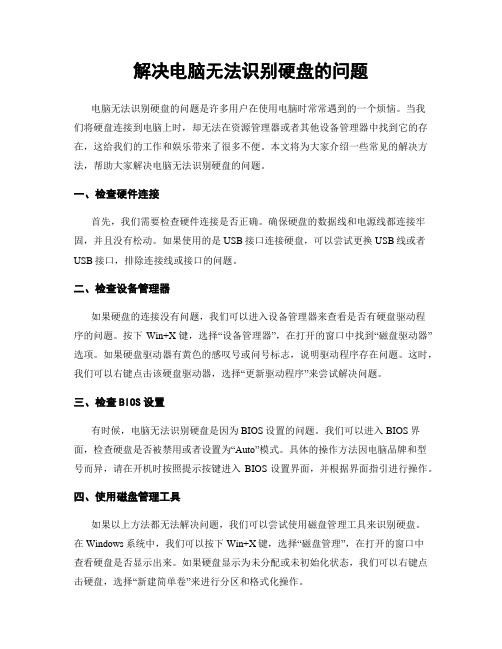
解决电脑无法识别硬盘的问题电脑无法识别硬盘的问题是许多用户在使用电脑时常常遇到的一个烦恼。
当我们将硬盘连接到电脑上时,却无法在资源管理器或者其他设备管理器中找到它的存在,这给我们的工作和娱乐带来了很多不便。
本文将为大家介绍一些常见的解决方法,帮助大家解决电脑无法识别硬盘的问题。
一、检查硬件连接首先,我们需要检查硬件连接是否正确。
确保硬盘的数据线和电源线都连接牢固,并且没有松动。
如果使用的是USB接口连接硬盘,可以尝试更换USB线或者USB接口,排除连接线或接口的问题。
二、检查设备管理器如果硬盘的连接没有问题,我们可以进入设备管理器来查看是否有硬盘驱动程序的问题。
按下Win+X键,选择“设备管理器”,在打开的窗口中找到“磁盘驱动器”选项。
如果硬盘驱动器有黄色的感叹号或问号标志,说明驱动程序存在问题。
这时,我们可以右键点击该硬盘驱动器,选择“更新驱动程序”来尝试解决问题。
三、检查BIOS设置有时候,电脑无法识别硬盘是因为BIOS设置的问题。
我们可以进入BIOS界面,检查硬盘是否被禁用或者设置为“Auto”模式。
具体的操作方法因电脑品牌和型号而异,请在开机时按照提示按键进入BIOS设置界面,并根据界面指引进行操作。
四、使用磁盘管理工具如果以上方法都无法解决问题,我们可以尝试使用磁盘管理工具来识别硬盘。
在Windows系统中,我们可以按下Win+X键,选择“磁盘管理”,在打开的窗口中查看硬盘是否显示出来。
如果硬盘显示为未分配或未初始化状态,我们可以右键点击硬盘,选择“新建简单卷”来进行分区和格式化操作。
五、考虑硬件故障如果经过以上方法仍然无法解决问题,那么很有可能是硬盘本身出现了故障。
我们可以尝试将硬盘连接到其他电脑上,看是否能够被正常识别。
如果其他电脑也无法识别该硬盘,那么很有可能是硬盘损坏。
这时,我们可以联系硬盘厂商的售后服务,进行维修或更换。
总结:电脑无法识别硬盘是一个常见的问题,但是通过一些简单的方法和步骤,我们通常可以解决这个问题。
电脑硬盘开不了机的解决方法

电脑硬盘开不了机的解决方法你还在为不知道电脑硬盘开不了机的解决方法而不知所措么?下面来是店铺为大家收集的电脑硬盘开不了机的解决方法,欢迎大家阅读:电脑硬盘开不了机的解决方法电脑硬盘开不了机的解决方法一1.硬盘数据线和电源线松动、氧化或断针解决方法:尝试重新插拔硬盘数据线和电源线,或更换电源接头、数据线接口。
2.主板关闭了sata接口,而电脑使用的是sata硬盘,这样就导致电脑找不到硬盘。
解决方法:开机按DEL键进入BIOS,在BIOS中把sata接口打开。
3.BIOS中的“standard cmos feaures”页面中把硬盘设为无了。
解决方法:进入BIOS,将该选项设置为auto即可。
4.硬盘和其他IDE设备共用数据线,并都将跳线设成了“master”或“slave”解决方法:更改其中的一个ide跳线即可,或者都设置成cs。
5.硬盘没有设置活动分区解决方法:手动或者借助软件,将硬盘的某个分区设置为活动分区。
6.长时间在潮湿环境下不使用电脑,导致硬盘上的元件受潮解决方法:断开电源,用吹风机均匀的给硬盘加热去湿。
7.电脑上的ide设备过多导致其初始化时间增加,但相应的自检时间没有增加,造成系统无法检测到硬盘或检测超。
解决方法:在bios中找到“boot delay time”选项或“ide delay time”,将时间延长即可。
如果BIOS中没有此选项,也可以将内存自检次数设为3次,延长自检时间。
8.硬盘长期使用后,背面电路板的金手指上的氧化导致接触不良解决方法:拆下电路板,清楚金手指上的氧化物,建议找专门的维修人员清理。
9.硬盘物理坏道解决方法:如果上述方法都不能解决问题,那硬盘本身可能真的是坏了,最好送厂维修了。
电脑硬盘开不了机的解决方法二刚买的电脑开机启动准备对硬盘分区安装操作系统,可就在这个时候,问题出现了,机器启动自检以后提示找不到硬盘刚开始笔者认为是主板BIOS中把PATA硬盘接口给关闭了。
U盘打不开,提示格式化,盘格式变成RAW的解决
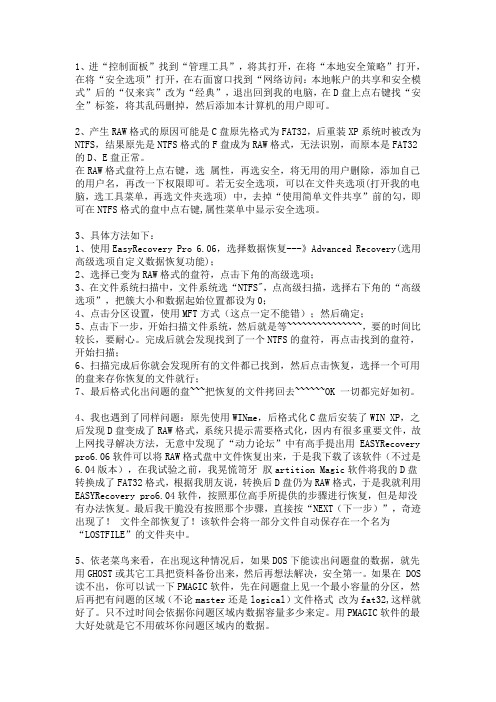
1、进“控制面板”找到“管理工具”,将其打开,在将“本地安全策略”打开,在将“安全选项”打开,在右面窗口找到“网络访问:本地帐户的共享和安全模式”后的“仅来宾”改为“经典”,退出回到我的电脑,在D盘上点右键找“安全”标签,将其乱码删掉,然后添加本计算机的用户即可。
2、产生RAW格式的原因可能是C盘原先格式为FAT32,后重装XP系统时被改为NTFS,结果原先是NTFS格式的F盘成为RAW格式,无法识别,而原本是FAT32的D、E盘正常。
在RAW格式盘符上点右键,选属性,再选安全,将无用的用户删除,添加自己的用户名,再改一下权限即可。
若无安全选项,可以在文件夹选项(打开我的电脑,选工具菜单,再选文件夹选项) 中,去掉“使用简单文件共享”前的勾,即可在NTFS格式的盘中点右键,属性菜单中显示安全选项。
3、具体方法如下:1、使用EasyRecovery Pro 6.06,选择数据恢复---》Advanced Recovery(选用高级选项自定义数据恢复功能);2、选择已变为RAW格式的盘符,点击下角的高级选项;3、在文件系统扫描中,文件系统选“NTFS",点高级扫描,选择右下角的“高级选项”,把簇大小和数据起始位置都设为0;4、点击分区设置,使用MFT方式(这点一定不能错);然后确定;5、点击下一步,开始扫描文件系统,然后就是等~~~~~~~~~~~~~~~,要的时间比较长,要耐心。
完成后就会发现找到了一个NTFS的盘符,再点击找到的盘符,开始扫描;6、扫描完成后你就会发现所有的文件都已找到,然后点击恢复,选择一个可用的盘来存你恢复的文件就行;7、最后格式化出问题的盘~~~把恢复的文件拷回去~~~~~~OK 一切都完好如初。
4、我也遇到了同样问题:原先使用WINme,后格式化C盘后安装了WIN XP,之后发现D盘变成了RAW格式,系统只提示需要格式化,因内有很多重要文件,故上网找寻解决方法,无意中发现了“动力论坛”中有高手提出用 EASYRecovery pro6.06软件可以将RAW格式盘中文件恢复出来,于是我下载了该软件(不过是6.04版本),在我试验之前,我晃慌笥牙肞artition Magic软件将我的D盘转换成了FAT32格式,根据我朋友说,转换后D盘仍为RAW格式,于是我就利用EASYRecovery pro6.04软件,按照那位高手所提供的步骤进行恢复,但是却没有办法恢复。
如何修复电脑无法启动的硬盘问题

如何修复电脑无法启动的硬盘问题电脑硬盘是存储和读取数据的重要部件,但有时由于各种原因,硬盘可能会出现无法启动的问题。
这使得我们无法正常访问存储在硬盘中的数据,给我们的工作和生活带来很多不便。
本文将向您介绍一些修复电脑硬盘问题的方法。
1. 检查硬盘连接首先,您需要检查硬盘与电脑之间的连接是否正常。
将电脑关机并断开电源。
打开机箱,确保硬盘的数据线和电源线牢固连接在硬盘上。
您还可以尝试更换数据线或将硬盘连接到其他可用的数据接口上,以排除连接故障的可能性。
2. 进入BIOS设置如果硬盘连接正常,但电脑仍无法启动,您可以尝试进入计算机的BIOS设置来查看硬盘是否被正确识别。
打开电脑并按照屏幕上显示的提示键(通常是Del键或F2键)进入BIOS设置。
在设置界面中,找到并检查硬盘是否被正确地识别。
如果硬盘未被识别,您可以尝试重新插拔硬盘并重新启动计算机。
3. 使用修复工具如果硬盘依然无法启动,您可以尝试使用一些专门的修复工具来解决问题。
有许多免费或付费的硬盘修复工具可供选择。
通过使用这些工具,您可以尝试修复硬盘上的一些常见问题,比如引导扇区损坏或数据丢失等。
请注意,在使用这些工具之前,务必备份硬盘中的重要数据,以免造成不可挽回的损失。
4. 重装操作系统如果以上方法无效,您可以尝试重装操作系统来解决无法启动的硬盘问题。
首先,您需要准备一个可启动的外部媒体,如USB启动盘或光盘。
然后,在BIOS设置中将启动顺序调整为从外部媒体启动。
将外部媒体插入计算机,并重新启动。
按照屏幕上的提示,选择进行操作系统的安装和配置。
在安装过程中,您可以选择进行格式化硬盘并重新分区,以确保操作系统能够正常安装和启动。
5. 寻求专业帮助如果您对硬盘的修复方法不太熟悉或以上方法都无法解决问题,建议您寻求专业的技术支持。
专业的计算机维修人员可以帮助您诊断和修复硬盘问题,确保硬盘正常启动并恢复数据。
他们可能会使用更高级的工具和技术来解决您的问题。
U盘、移动硬盘无法识别?十八种方案解决你的移动存储设备问题
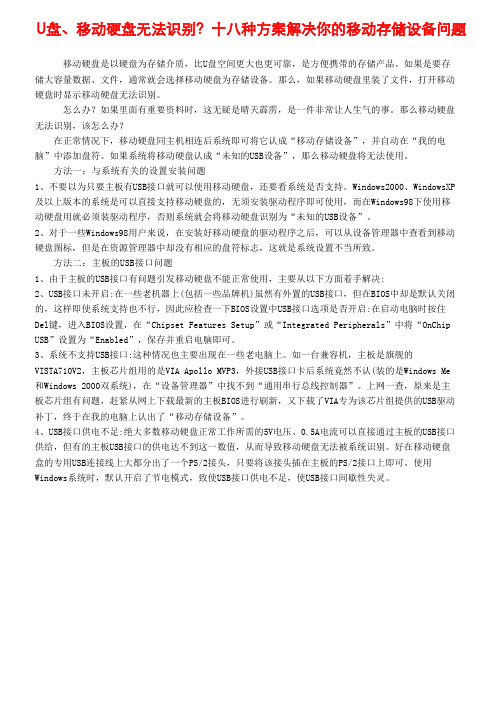
U盘、移动硬盘无法识别?十八种方案解决你的移动存储设备问题移动硬盘是以硬盘为存储介质,比U盘空间更大也更可靠,是方便携带的存储产品。
如果是要存储大容量数据、文件,通常就会选择移动硬盘为存储设备。
那么,如果移动硬盘里装了文件,打开移动硬盘时显示移动硬盘无法识别。
怎么办?如果里面有重要资料时,这无疑是晴天霹雳,是一件非常让人生气的事。
那么移动硬盘无法识别,该怎么办?在正常情况下,移动硬盘同主机相连后系统即可将它认成“移动存储设备”,并自动在“我的电脑”中添加盘符。
如果系统将移动硬盘认成“未知的USB设备”,那么移动硬盘将无法使用。
方法一:与系统有关的设置安装问题1、不要以为只要主板有USB接口就可以使用移动硬盘,还要看系统是否支持。
Windows2000、WindowsXP及以上版本的系统是可以直接支持移动硬盘的,无须安装驱动程序即可使用,而在Windows98下使用移动硬盘用就必须装驱动程序,否则系统就会将移动硬盘识别为“未知的USB设备”。
2、对于一些Windows98用户来说,在安装好移动硬盘的驱动程序之后,可以从设备管理器中查看到移动硬盘图标,但是在资源管理器中却没有相应的盘符标志,这就是系统设置不当所致。
方法二:主板的USB接口问题1、由于主板的USB接口有问题引发移动硬盘不能正常使用,主要从以下方面着手解决:2、USB接口未开启:在一些老机器上(包括一些品牌机)虽然有外置的USB接口,但在BIOS中却是默认关闭的,这样即使系统支持也不行,因此应检查一下BIOS设置中USB接口选项是否开启:在启动电脑时按住Del键,进入BIOS设置,在“Chipset Features Setup”或“Integrated Peripherals”中将“OnChip USB”设置为“Enabled”,保存并重启电脑即可。
3、系统不支持USB接口:这种情况也主要出现在一些老电脑上。
如一台兼容机,主板是旗舰的VISTA710V2,主板芯片组用的是VIA Apollo MVP3,外接USB接口卡后系统竟然不认(装的是Windows Me和Windows 2000双系统),在“设备管理器”中找不到“通用串行总线控制器”。
普通硬盘数据恢复的五个方法

普通硬盘数据恢复的五个方法硬盘有价而数据无价,现在越来越多的用户有这样的概念,但是只有在真正遇到数据危机时才会有切身的感受,尽管存储在各种磁盘中的计算机数据如此重要,但由于技术和工艺的原因,任何存储设备都存在毁损的风险。
运行环境的改变和恶化,违规操作或折磨式操作,病毒的破坏和黑客的入侵,以及难以避免的各种异常情况,都可能导致存储设备报废和软件系统崩溃。
一旦遭遇数据危机,保持一份从容不迫的心态非常重要,出现手忙脚乱的情况则很可能造成更大的破坏,让本来可以恢复的数据变得无法挽救。
事实上,自己独立挽救万元价值的数据并非是天方谭谈,只要掌握一些操作技巧并方法得当,大家完全可能会扮演拯救数据危机的英雄角色。
对症下药,哪些数据可以挽救?数据出现问题主要包括两大类:逻辑问题和硬件问题,相对应的恢复也分别称为软件恢复和硬件恢复。
软件恢复是指通过软件的方式进行数据修复,整个过程并不涉及硬件维修。
而导致数据丢失的原因往往是病毒感染、误格式化、误分区、误克隆、误删除、操作断电等。
软件类故障的特点为:无法进入操作系统、文件无法读取、文件无法被关联的应用程序打开、文件丢失、分区丢失、乱码显示等。
事实上,造成软件类数据丢失的原因十分复杂,每种情况都有特定的症状出现,或者多种症状同时出现。
一般情况下,只要数据区没有被彻底覆盖,个人用户通过一些特定的软件,基本上都可以顺利恢复。
以最普通的删除操作为例,实际上此时保存在硬盘中的文件并没有被完全覆盖掉,通过一些特定的软件方法,能够按照主引导区、分区、DBR、FAT,最后文件实体恢复的顺序来解决;当然也应客观承认的是,尽管软件类数据恢复有很多细节性的技巧与难以简单表达的经验,但是也的确存在现有软件恢复技术无能为力的情况。
如果硬盘中的数据被完全覆盖或者多次被部分覆盖,很可能使用任何软件也无法修复。
相信不少朋友都遇到过这种情况,在我们使用电脑是突然断电,重新开机时能够检测到硬盘,但是不能进入到系统,或者提示“DISK BOOT FAILURE,INSERT SYSTEN DISK AND PRESS ENTER”。
提示“磁盘未被格式化,是否格式化”的解决方法
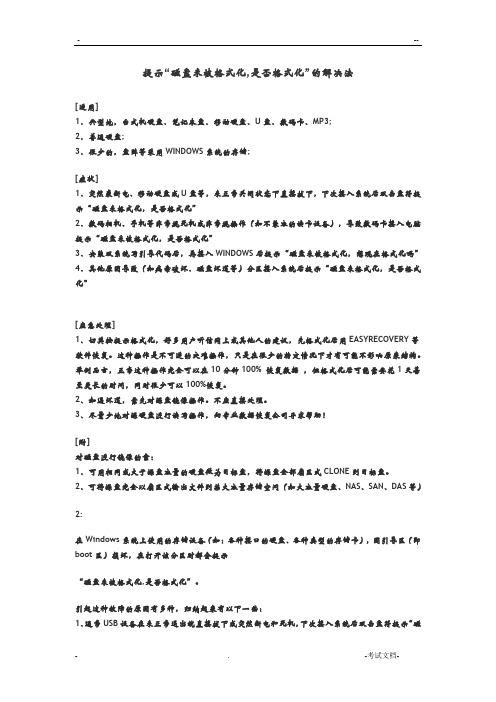
提示“磁盘未被格式化,是否格式化”的解决法[适用]1、典型地,台式机硬盘、笔记本盘、移动硬盘、U盘、数码卡、MP3;2、普通硬盘;3、很少的,盘阵等采用WINDOWS系统的存储;[症状]1、突然袭断电、移动硬盘或U盘等,未正常关闭状态下直接拔下,下次接入系统后双击盘符提示“磁盘未格式化,是否格式化”2、数码相机、手机等非常规死机或非常规操作(如不兼容的读卡设备),导致数码卡接入电脑提示“磁盘未被格式化,是否格式化”3、安装双系统写引导代码后,再接入WINDOWS后提示“磁盘未被格式化,想现在格式化吗”4、其他原因导致(如病毒破坏、磁盘坏道等)分区接入系统后提示“磁盘未格式化,是否格式化”[应急处理]1、切莫按提示格式化,好多用户听信网上或其他人的建议,先格式化后用EASYRECOVERY等软件恢复。
这种操作是不可逆的灾难操作,只是在很少的特定情况下才有可能不影响原来结构。
举例而言,正常这种操作完全可以在10分钟100% 恢复数据,但格式化后可能需要花1天甚至更长的时间,同时很少可以100%恢复。
2、如遇坏道,需先对源盘镜像操作。
不应直接处理。
3、尽量少地对源硬盘进行读写操作,向专业数据恢复公司寻求帮助![附]对磁盘进行镜像的案:1、可用相同或大于源盘容量的硬盘做为目标盘,将源盘全部扇区式CLONE到目标盘。
2、可将源盘完全以扇区式输出文件到某大容量存储空间(如大容量硬盘、NAS、SAN、DAS等)2:在Windows系统上使用的存储设备(如:各种接口的硬盘、各种类型的存储卡),因引导区(即boot区)损坏,在打开该分区时都会提示“磁盘未被格式化,是否格式化”。
引起这种故障的原因有多种,归纳起来有以下一些:1、通常USB设备在未正常退出就直接拔下或突然断电和死机,下次接入系统后双击盘符提示“磁盘未格式化,是否格式化”;2、数码相机SD卡、CF卡、手机MMC卡等非常规死机或非常规操作(如不兼容的读卡设备),导致数码卡接入电脑提示“磁盘未被格式化,是否格式化”;3、安装双系统写引导代码后,再接入WINDOWS后提示“磁盘未被格式化,想现在格式化”;4、病毒破坏BOOT区后,系统会提示“磁盘未格式化,是否格式化”;5、硬盘BOOT区出现坏道也会出现“磁盘未格式化,是否格式化”故障。
移动硬盘拒绝访问的处理办法

移动硬盘拒绝访问的处理办法移动硬盘无法打开提示需要格式化属性中查看容量为0 格式RAW的解决方法产生RAW格式的原因:可能是c盘原先格式为FAT32,后重装XP系统时被改为NTFS,结果原先是NTFS格式的G盘成为RAW格式,无法识别,而原本是FAT32的D、E、F盘正常。
解决方法:(请逐一尝试,不行的才进入下一种解决方法)第一种:进“控制面板”找到“管理工具”,将其打开,在将“本地安全策略”打开,在将“安全选项”打开,在右面窗口找到“网络访问:本地帐户的共享和安全模式”后的“仅来宾”改为“经典”,退出回到我的电脑,在D盘上点右键找“安全”标签,将其乱码删掉,然后添加本计算机的用户即可。
(我在使用的时候发现自己本来就已经是“经典”了)第二种:在RAW格式盘符上点右键,选属性,再选安全,将无用的用户删除,添加自己的用户名,再改一下权限即可。
若无安全选项,可以在文件夹选项(打开我的电脑,选工具菜单,再选文件夹选项) 中,去掉“使用简单文件共享”前的勾,即可在NTFS格式的盘中点右键,属性菜单中显示安全选项。
(我按照步骤做了以后仍然看不到安全选项,只好进入下一阶段。
)第三种:安装“易我分区表医生V3.0”,进入安全模式,运行“易我分区表医生V3.0”,注册该软件,关闭软件重新打开。
在“创建紧急启动盘”的对话框中点“取消”,右击坏掉了的磁盘,在弹出对话框中点“修复引导”,在“修复引导”框中点“自动”,几秒钟后就成功了。
易我分区表医生V3.0 下载地址:http://61.163.92.167:82/down/ptd.rar注册码:用户名:www.xpi386. com注册码:00038600-C138FF18-4D399FBC-DA92A748-5DA05CC9第四种:使用软件EasyRecovery Pro恢复(因为我用第三种方法已经成功了,所以这种我没试过,现在只能给出参考步骤,详细过程还是靠大家自己摸索。
移动硬盘不能打开的修复办法

移动硬盘不能打开的修复办法移动硬盘出现的现象:1.在笔记本上插入移动硬盘,只有盘符,不能打开,这时提示要格式化硬盘;2.在台式机上插入移动硬盘,能够打开。
3.在其他笔记本上插入移动硬盘,也只有盘符,不能打开,这时提示要格式化硬盘;4.使用魔方的硬盘恢复工具,不能恢复硬盘;5.最终解决办法用chkdsk j:/f解决。
第一次解决的显示如下:Microsoft Windows [版本6.1.7600]版权所有(c) 2009 Microsoft Corporation。
保留所有权利。
C:\Users\ShiYongsheng>chkdsk j/f访问被拒绝,因为您没有足够的特权。
您必须调用这个在提升模式下运行的实用程序。
C:\Users\ShiYongsheng>chkdsk j:/f文件系统的类型是NTFS。
卷标是My Passport。
CHKDSK 正在校验文件(阶段1/3)...已完成百分之0。
(共185568 个文件记录,已处理28 个)文件记录段28 无法读取。
已完成百分之0。
(共185568 个文件记录,已处理29 个)文件记录段29 无法读取。
已完成百分之0。
(共185568 个文件记录,已处理30 个)文件记录段30 无法读取。
已完成百分之0。
(共185568 个文件记录,已处理31 个)文件记录段31 无法读取。
已处理185568 个文件记录。
文件校验完成。
已处理5 个大型文件记录。
已处理4 个错误的文件记录。
已处理0 个EA 记录。
已处理0 个重新解析记录。
CHKDSK 正在验证索引(阶段2/3)...已完成百分之69。
(共211806 个索引项,已处理185579 个)正在删除文件27 的索引$I30 中的索引项$Repair。
正在删除文件27 的索引$I30 中的索引项$Txf。
正在删除文件27 的索引$I30 中的索引项$TxfLog。
已处理211806 个索引项。
移动硬盘显示ntfs双击无法访问的解决方法
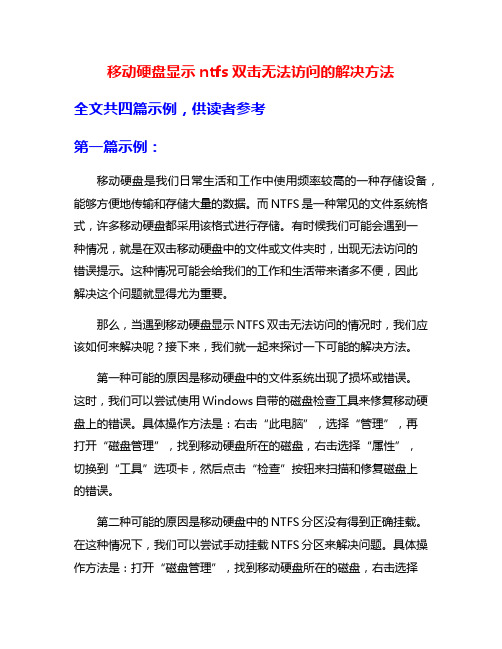
移动硬盘显示ntfs双击无法访问的解决方法全文共四篇示例,供读者参考第一篇示例:移动硬盘是我们日常生活和工作中使用频率较高的一种存储设备,能够方便地传输和存储大量的数据。
而NTFS是一种常见的文件系统格式,许多移动硬盘都采用该格式进行存储。
有时候我们可能会遇到一种情况,就是在双击移动硬盘中的文件或文件夹时,出现无法访问的错误提示。
这种情况可能会给我们的工作和生活带来诸多不便,因此解决这个问题就显得尤为重要。
那么,当遇到移动硬盘显示NTFS双击无法访问的情况时,我们应该如何来解决呢?接下来,我们就一起来探讨一下可能的解决方法。
第一种可能的原因是移动硬盘中的文件系统出现了损坏或错误。
这时,我们可以尝试使用Windows自带的磁盘检查工具来修复移动硬盘上的错误。
具体操作方法是:右击“此电脑”,选择“管理”,再打开“磁盘管理”,找到移动硬盘所在的磁盘,右击选择“属性”,切换到“工具”选项卡,然后点击“检查”按钮来扫描和修复磁盘上的错误。
第二种可能的原因是移动硬盘中的NTFS分区没有得到正确挂载。
在这种情况下,我们可以尝试手动挂载NTFS分区来解决问题。
具体操作方法是:打开“磁盘管理”,找到移动硬盘所在的磁盘,右击选择“更改驱动器号和路径”,点击“添加”,选择“挂载在下面的空文件夹上”,然后选择一个空文件夹来挂载NTFS分区。
第三种可能的原因是移动硬盘中的NTFS分区被系统读取为只读模式。
这时,我们可以尝试使用命令行来修改移动硬盘的属性。
具体操作方法是:按下Win+R组合键,运行“cmd”打开命令提示符,输入“diskpart”进入磁盘分区工具,然后依次输入“list volume”查看移动硬盘的卷标,再输入“select volume x”(x为移动硬盘对应的卷标号),最后输入“attributes volume clear readonly”来清除移动硬盘的只读属性。
以上这些方法只是解决移动硬盘显示NTFS双击无法访问的情况的一部分可能手段,具体情况还需具体分析。
硬盘故障修复十大攻略

在工作中,经常性的进行数据备份工作,是保证系统崩溃和硬盘损坏后能够及时恢复数据的重要方法。
因此我们在工作中要养成经常备份数据的好习惯。
除此以外,还要学会在硬盘出现故障时如何救活硬盘,或者从坏的区域中提取出有用的数据,把损失降到最小程度。
一、系统不认硬盘系统从硬盘无法启动,从A盘启动也无法进入C盘,使用CMOS中的自动监测功能也无法发现硬盘的存在。
这种故障大都出现在连接电缆或IDE端口上,硬盘本身故障的可能性不大,可通过重新插接硬盘电缆或者改换IDE口及电缆等进行替换试验,就会很快发现故障的所在。
如果新接上的硬盘也不被接受,一个常见的原因就是硬盘上的主从跳线,如果一条IDE硬盘线上接两个硬盘设备,就要分清楚主从关系。
二、CMOS引起的故障CMOS中的硬盘类型正确与否直接影响硬盘的正常使用。
现在的机器都支持“IDE Auto Detect”的功能,可自动检测硬盘的类型。
当硬盘类型错误时,有时干脆无法启动系统,有时能够启动,但会发生读写错误。
比如CMOS中的硬盘类型小于实际的硬盘容量,则硬盘后面的扇区将无法读写,如果是多分区状态则个别分区将丢失。
还有一个重要的故障原因,由于目前的IDE都支持逻辑参数类型,硬盘可采用“Normal,LBA,Large”等,如果在一般的模式下安装了数据,而又在CMOS中改为其它的模式,则会发生硬盘的读写错误故障,因为其映射关系已经改变,将无法读取原来的正确硬盘位置。
三、主引导程序引起的启动故障主引导程序位于硬盘的主引导扇区,主要用于检测硬盘分区的正确性,并确定活动分区,负责把引导权移交给活动分区的DOS或其他操作系统。
此段程序损坏将无法从硬盘引导,但从软驱或光驱启动之后可对硬盘进行读写。
修复此故障的方法较为简单,使用高版本DOS的FDISK最为方便,当带参数/mbr运行时,将直接更换(重写)硬盘的主引导程序。
实际上硬盘的主引导扇区正是此程序建立的,FDISK.EXE之中包含有完整的硬盘主引导程序。
硬盘无法读取怎么办分析

方法很简单,用chsdsk命令即可详解如下:开始--运行--输入cmd--输入chkdsk 盘符: /f ,例如:“chkdsk d: /f”。
等命令运行完即可。
这里要注意的是,那个冒号后面要空一格,别跟着就写"/f"故障现象不管是移动硬盘还是U盘,包括本地电脑上的硬盘分区,双击打开时,提示:“无法打开H盘,文件或目录损坏且无法读取,....”。
有的分区格式变为RAW。
数据丢失原因分析出现这种错误提示,是由于各种原因导致的磁盘文件目录(FAT,MFT)出错造成。
主要发生在优盘、MP3、移动硬盘等移动设备上,其中大容量(160G以上)NTFS分区格式的外置移动硬盘发生几率最高最多。
产生的原因很多,一般有下面几种原因:1、没有正常插拔移动设备,系统没有完成完整的读写操作,致使文件目录信息错乱和不完整。
比如我们复制一个文件到移动设备,关机重启、拔取后,再次打开使用或到别的电脑上使用时出现症状。
2、选用了劣质产品,包括劣质电源、主板、数据线、特别是劣质外置硬盘盒。
产品的电源、主控电路不稳定,致使磁盘寻址出错,写信息错乱。
3、使用了PQ、PM等磁盘分区调整工具。
4、病毒、硬盘硬件本身故障、工作期间突然停电。
恢复效果质量如果是大移动硬盘并且是NTFS分区格式的,恢复质量十分理想,基本都能成功恢复文件和目录结构。
如果是FAT或FAT32格式,根据损坏程度不同,恢复质量效果比NTFS格式结构的分区稍差一些,所以日常使用建议使用NTFS格式分区,其数据安全性更高一些。
数据恢复准备不知从谁开始的,网上有人告诉你先将分区格式化一遍,然后再用一些数据恢复软件恢复数据,大哥!大哥!!大哥!!!,你千万不要这么做,格式化后,特别是FAT格式分区,恢复出来的数据其目录结构是不完整的,特别是经常编辑的最需要的文件,因为文件碎片比较多,恢复软件失去FAT表的对比分析,恢复出来的文件大多打不开。
下面操作前建议先做镜像备份!你想走捷径的话,可以先碰一下运气,可以先CHKDSK 一下试试(本文开头所说的方法)。
电脑硬盘不读盘无法开机怎么办

电脑硬盘不读盘无法开机怎么办电脑硬盘不读盘无法开机怎么办你知道吗?硬盘是电脑硬件设备中充当重要的存储媒介,大家平时把硬盘当作宝贝一样,生怕磕着碰着,但就算保护周到,硬盘该坏还是会坏。
一起来看看电脑硬盘不读盘无法开机怎么办,欢迎查阅!硬盘无法识别怎么办硬盘故障的原因很多,排除硬盘出现坏道、电路板烧毁等本身硬件损坏外,因主板或系统设置不正确而无法找到硬盘的现象也是时时发生的。
譬如在更换计算机主板、电源后,或多或少的因为设置不正确而使系统无法正确识别硬盘,这些原因要排除。
在系统无法正确的识别到硬盘后,我们首先要做的就是要排除硬盘自身故障,确定硬盘是完好并能够正常使用的还是硬盘已经出现了严重的毁坏。
我们可以通过听取硬盘转动时所发生的声音来判断硬盘的机械部分是否出现问题。
硬盘只要一加电,就在不停的运转着,目前台式机的硬盘都达到了7200RPM的转速,机械部分在工作时发出声音是很正常的,因此在出现故障后通过听取硬盘转动的声音来判断机械故障也是可行的。
细心的朋友可能会留意,在机器开机自检时,硬盘一般会发出“哒…哒…哒……”的声音,然后就恢复了平静,这种声音是比较正常的,听到这种声音就有比较大的把握判断硬盘大概没有问题;如果声音是“哒…哒…哒……”,然后又是连续几次发出“咔哒…咔哒”的声响的话,有很大的可能是硬盘出问题了。
最坏的情况是自检时硬盘出现“达、达、达”之类的周期性噪音,则表明硬盘的机械控制部分或传动臂有问题,或者盘片有严重损伤。
为了进一步判断,您可以将硬盘拆下来,接在其他的电脑上,然后进入到CMOS中检测一下,如果也是检测不到的话,那就可以断定,真的是硬盘问题了。
硬盘能够发出声音还算是相当不错的了,在有些情况下,硬盘由于电路板部分烧毁,系统就根本无法自检到硬盘。
硬盘电路板烧毁一般是由于电源反接造成的,出现的机率一般比较小,但也不能够完全排除。
电路板烧毁后主板的BIOS中是认不出硬盘的,这种情况一般不会伤及盘体,只要能找到相同型号的电路板更换(运气好的话只需更换电路板上的某个元件),硬盘修复的可能性应在80%以上,一般修复后数据都还在。
常见硬盘错误的解决方法
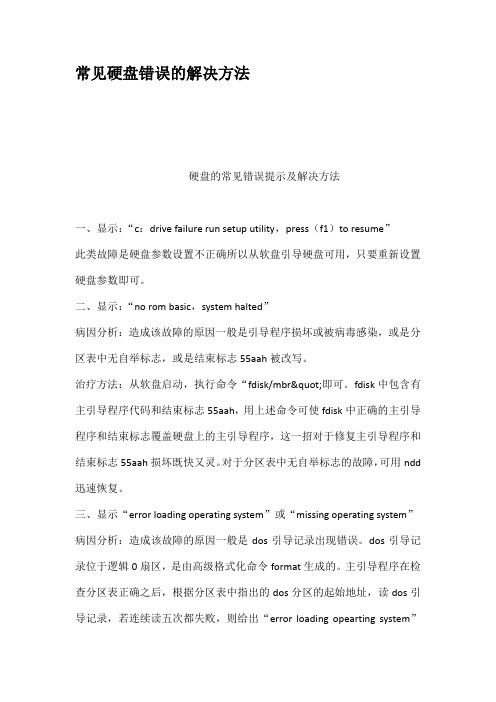
常见硬盘错误的解决方法硬盘的常见错误提示及解决方法一、显示:“c:drive failure run setup utility,press(f1)to resume”此类故障是硬盘参数设置不正确所以从软盘引导硬盘可用,只要重新设置硬盘参数即可。
二、显示:“no rom basic,system halted”病因分析:造成该故障的原因一般是引导程序损坏或被病毒感染,或是分区表中无自举标志,或是结束标志55aah被改写。
治疗方法:从软盘启动,执行命令“fdisk/mbr"即可。
fdisk中包含有主引导程序代码和结束标志55aah,用上述命令可使fdisk中正确的主引导程序和结束标志覆盖硬盘上的主引导程序,这一招对于修复主引导程序和结束标志55aah损坏既快又灵。
对于分区表中无自举标志的故障,可用ndd 迅速恢复。
三、显示“error loading operating system”或“missing operating system”病因分析:造成该故障的原因一般是dos引导记录出现错误。
dos引导记录位于逻辑0扇区,是由高级格式化命令format生成的。
主引导程序在检查分区表正确之后,根据分区表中指出的dos分区的起始地址,读dos引导记录,若连续读五次都失败,则给出“error loading opearting system”的错误提示,若能正确读出dos引导记录,主引导程序则会将dos引导记录送入内存0:7c00h处,然后检查dos引导记录的最后两个字节是否为55aah,若不是这两个字节,则给出“missing operation system”的提示。
治疗方法:一般情况下用ndd修复即可。
若不成功,只好用format c:/s命令重写dos引导记录,也许你会认为格式化后c盘数据将丢失,其实不必担心,数据仍然保存在硬盘上,格式化c盘后可用nu8.0中的unformat恢复。
- 1、下载文档前请自行甄别文档内容的完整性,平台不提供额外的编辑、内容补充、找答案等附加服务。
- 2、"仅部分预览"的文档,不可在线预览部分如存在完整性等问题,可反馈申请退款(可完整预览的文档不适用该条件!)。
- 3、如文档侵犯您的权益,请联系客服反馈,我们会尽快为您处理(人工客服工作时间:9:00-18:30)。
可以进系统,只是不能访问盘,访问时提示要求格式化磁盘,针对这种问题,有三种方法,楼上那个废物真的菜鸟:一、按要求格式化,然后从网上下载EASY RESOVER等数据恢复软件,一搜一大把。
二、在DOS环境里,对你的盘反复进行读取,不要写入,即DIR查询其内容,第一次会较慢,之后就会快得多,退出并重启电脑,进入WINDOWS环境里,看看,可以访问了,一个数据都不少。
这种问题本人身历过,小问题,但难倒了一头牛,机房主管。
三、用GHOST
将要求格式化的盘用TO IMAGE开关进行备份,进入WINDOWS,用GHOST 浏览器来访问其内容,进行文件的复制。
如此,相信你会找到你想要的数据并祝你好运。
碰到电脑问题不用紧张,想想,一定会有解决问题的办法
出现打开分区时候提示格式化,排除硬盘因为硬件问题导致要求格式化的原因,一般这种情况都是MBR损坏造成的。
首先建议,将硬盘取下,另外找一台电脑,将这块硬盘接从盘,再通过MHDD检测这块硬盘的坏道状况。
如果检测出来坏道,要立即断电停止操作,通电可能会导致坏道故障的加剧,数据重要的话,建议找51Recovery来帮助恢复;如果没有坏道,就可以判断是MBR损坏造成的,数据不重要的话,直接格式化重新分区即可,如果需要数据第一选择还是通过51Recovery来进行正规的恢复流程。
如果想自己操作,一定要接从盘,通过easyrecovery扫出来的数据记得要保存到主盘上,总之,不要在这块硬盘上做任何写入操作,一旦有写入就涉及到覆盖,很可能造成数据无法恢复。
